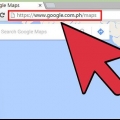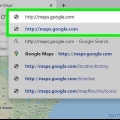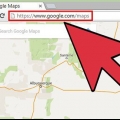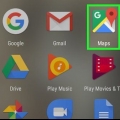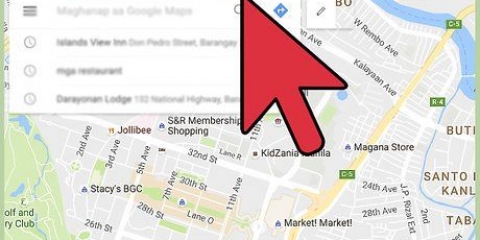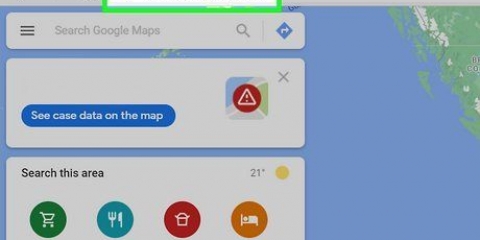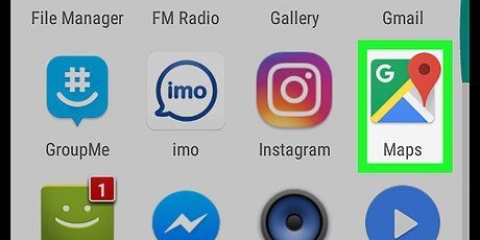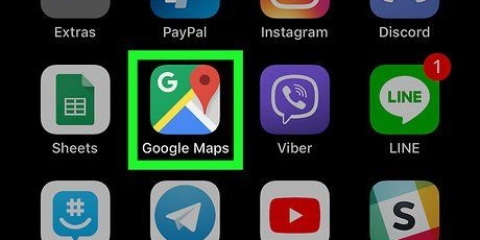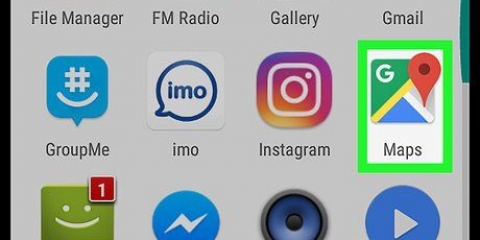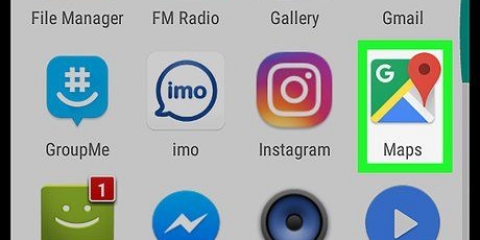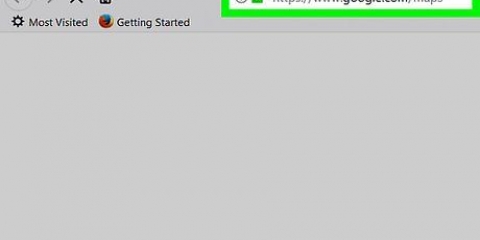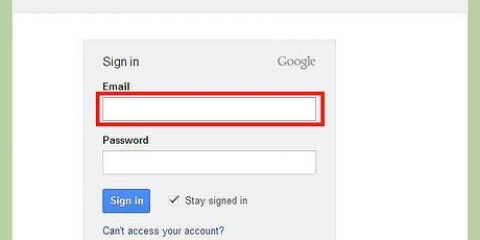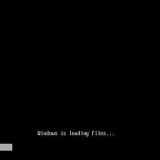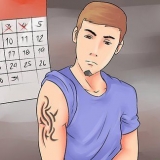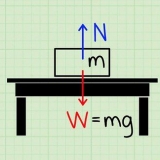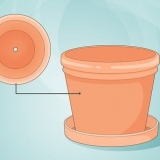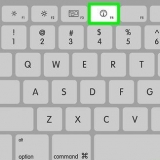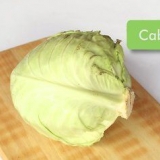Mentre digiti una posizione, Google Maps suggerirà possibili indirizzi. Fare clic su un indirizzo per selezionarlo come punto di partenza. Fare clic sul pulsante + per ingrandire e sul pulsante -- per rimpicciolire. Se hai una rotellina del mouse, puoi usarla per scorrere su e giù per ingrandire e rimpicciolire. Fare clic e trascinare la mappa per spostarla.




Puoi anche navigare in diversi punti della mappa facendo clic e trascinando sulla mappa. Fare clic sul pulsante + per ingrandire e sul pulsante -- per rimpicciolire. Se hai una rotellina del mouse, puoi usarla per scorrere su e giù per ingrandire e rimpicciolire.




Misura la distanza su google maps
Contenuto
Su Google Maps ci sono due modi diversi per misurare la distanza. Innanzitutto, puoi misurare la distanza tra due località con la funzione di percorso. Questo calcola la distanza lungo le strade. In secondo luogo, puoi misurare la distanza tra due punti con la funzione Misura distanza di Google Maps. In questo articolo viene descritto come eseguire entrambe le operazioni.
Passi
Metodo 1 di 2: misurazione della distanza utilizzando la funzione di percorso

1. Vai aGoogle Maps.

2. Fai clic su Percorso nella barra di ricerca.

3. Scegli il punto di partenza. Nel campo Scegli un punto di partenza, digita un indirizzo di casa, una città o un altro luogo come punto di partenza, quindi premi Invio. Puoi anche fare clic su un punto specifico della mappa.

4. Scegli il punto finale. Nel campo Scegli una destinazione, digita un indirizzo di casa, una città o un altro luogo per la destinazione, quindi premi Invio. Puoi anche fare clic su un punto specifico della mappa.

5. Controlla la distanza. Nell`angolo in alto a destra del campo del percorso, Google Maps mostra la distanza totale in chilometri misurata sul percorso suggerito.
La distanza varia a seconda del percorso.

6. Cancella la tua ricerca. Nell`angolo in alto a destra del campo del percorso, fai clic sulla X per cancellare la ricerca e ricominciare da capo.
Metodo 2 di 2: misurare la distanza utilizzando la funzione `Misura distanza`

1. Vai su Google Maps. Google Maps si trova a https://www.Google.com/mappe.

2. Trova il punto di partenza sulla mappa. Nel campo di ricerca di Google Maps, inserisci il nome della città, dell`area o del paese in cui vuoi iniziare a misurare la distanza e poi premi Invio. Google Maps passerà a quella parte della mappa.

3. Scegli il punto di partenza. Fare clic con il pulsante destro del mouse sulla mappa nel punto di partenza prescelto, quindi fare clic su Misura distanza. Un cerchio bianco con un bordo nero apparirà sulla mappa come punto di partenza.

4. Scegli la destinazione. Fai clic con il pulsante sinistro del mouse sulla destinazione scelta. Sulla mappa appare un secondo cerchio bianco con un bordo nero, più una linea tra i due. La distanza è mostrata sotto il secondo cerchio.
Vedrai la distanza in chilometri sotto il campo di ricerca di Google Maps

5. Cambia i punti di inizio e di fine. Fare clic e trascinare il punto iniziale o finale per modificare la misurazione.

6. Aggiungi punti di distanza. Fare clic e trascinare la linea di misurazione per modificare la forma della linea e aggiungere un altro punto di distanza. Puoi anche aggiungere un punto di distanza facendo clic sulla mappa.

7. Rimuovi punti di distanza. Fare clic su un punto di distanza per rimuoverlo.
Articoli sull'argomento "Misura la distanza su google maps"
Condividi sui social network:
Simile
Popolare